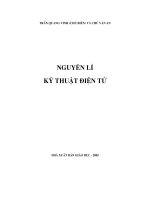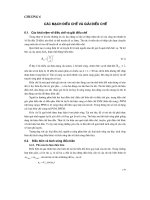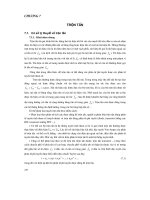lets go 1a5 tiếng anh nguyễn văn hiền thư viện tư liệu giáo dục
Bạn đang xem bản rút gọn của tài liệu. Xem và tải ngay bản đầy đủ của tài liệu tại đây (53.71 KB, 1 trang )
<span class='text_page_counter'>(1)</span><div class='page_container' data-page=1>
<b>Chèn hình ảnh chìm (watermark) vào dưới văn bản </b>
Bạn đã bao giờ thấy một văn bản với hình ảnh chìm dưới những dịng chữ, trơng mờ ảo và
rất đẹp mắt chưa? Microsoft Word 2002 cho phép chúng ta áp dụng hiệu ứng này vào văn bản
một cách dễ dàng và nhanh chóng. Bạn cũng có thể chèn chữ chìm vào dưới văn bản nếu
thích. Bạn hãy vào menu Format > Background > Printed Watermark. Hộp thoại Printed
Watermark xuất hiện.
Để chèn ảnh chìm vào dưới văn bản, bạn chọn mục Picture watermark. Sau đó bấm nút Select
Picture và đưa vào đường dẫn đến tập tin ảnh muốn chèn. Tại mục Scale, bạn hãy chọn tỉ lệ
co dãn ảnh. Đặt chế độ Auto để phóng lớn ảnh tồn màn hình. Nếu bạn đánh dấu chọn mục
Washout, chương trìnhsẽ làm mờ tấm ảnh này đi.
Để chèn dịng chữ chìm vào dưới văn bản, bạn chọn mục Text watermark. Tại mục Text, bạn
nhập vào dịng chữ muốn chèn. Bấm vào phím mũi tên ở cuối khung nhập liệu để chọn những
dịng chữ có sẵn. Để thay đổi font chữ, bạn chọn mục Font. Tại mục Size bạn nhập vào cỡ
chữ, có thể chọn Auto để phóng lớn dịng chữ ra tồn màn hình. Bạn chọn màu cho chữ tại
mục Color. Để tạo hiệu ứng bán trong suốt cho chữ, bạn đánh dấu chọn mục Semitransparent.
Tại mục Layout, bạn có thể chọn một trong hai kiểu hiển thị của dòng chữ: hiển thị theo
đường chéo (Diagonal) và hiển thị theo đường nằm ngang (Horizontal).
</div>
<!--links-->